Pictoa 是視覺內容愛好者的中心,提供大量各種類別的迷人圖片和 GIF。無論您是為下一個專案尋找靈感,還是只是為了滿足您的視覺感官,Pictoa 都能滿足您的需求。然而,下載這些圖像和 GIF 可能並不總是那麼簡單。在這份綜合指南中,我們將探索多種方法和逐步指南,以幫助您輕鬆下載 Pictoa 圖片和 GIF。
方法一:右鍵下載Pictoa圖片和GIF
使用右鍵單擊方法下載 Pictoa 圖像和 GIF 是一個簡單的過程,可讓您將個人視覺效果直接從網站儲存到您的裝置。
腳步:
- 開啟您喜歡的網頁瀏覽器並導航至 Pictoa 網站,然後使用搜尋列或瀏覽類別來尋找您想要下載的圖像或 GIF。
- 點擊圖像或 GIF 的縮圖即可查看完整尺寸。顯示全尺寸圖像或 GIF 後,右鍵單擊它。
- 從出現的上下文選單中,選擇標有“ 影像另存為 ”(用於圖像)或“ 影片另存為 」(對於 GIF)。
- 選擇設備上要儲存檔案的位置。按一下「儲存」按鈕將影像或 GIF 下載到裝置上的指定位置。
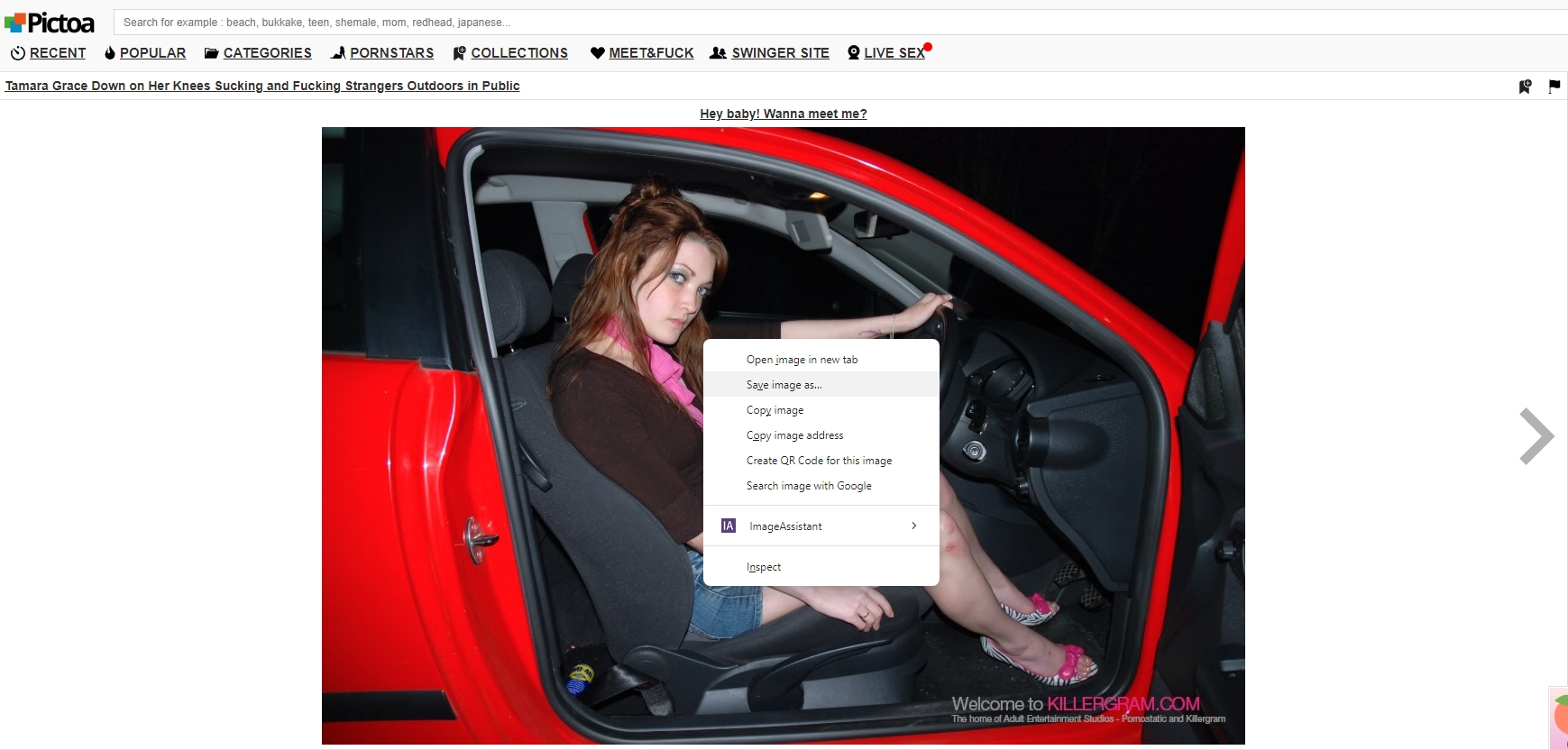
方法 2:使用瀏覽器擴充功能下載 Pictoa 圖片和 GIF
瀏覽器擴展,例如“ 圖片下載器 ”或“下載所有圖像”提供了一種從 Pictoa 一次下載多個圖像或 GIF 的便捷方法。此方法適合經常下載大量視覺物件並喜歡自動化方法的使用者。
腳步:
- 安裝擴充功能:尋找並安裝適合您的網頁瀏覽器的兼容下載擴充功能。
- 造訪 Pictoa:導航至 Pictoa 網站。
- 啟動擴充:進入包含所需視覺效果的 Pictoa 頁面後,啟動下載擴充功能。
- 選擇圖像:選擇要下載的圖像或 GIF。
- 啟動批次下載:使用擴充功能的功能啟動批次下載過程。
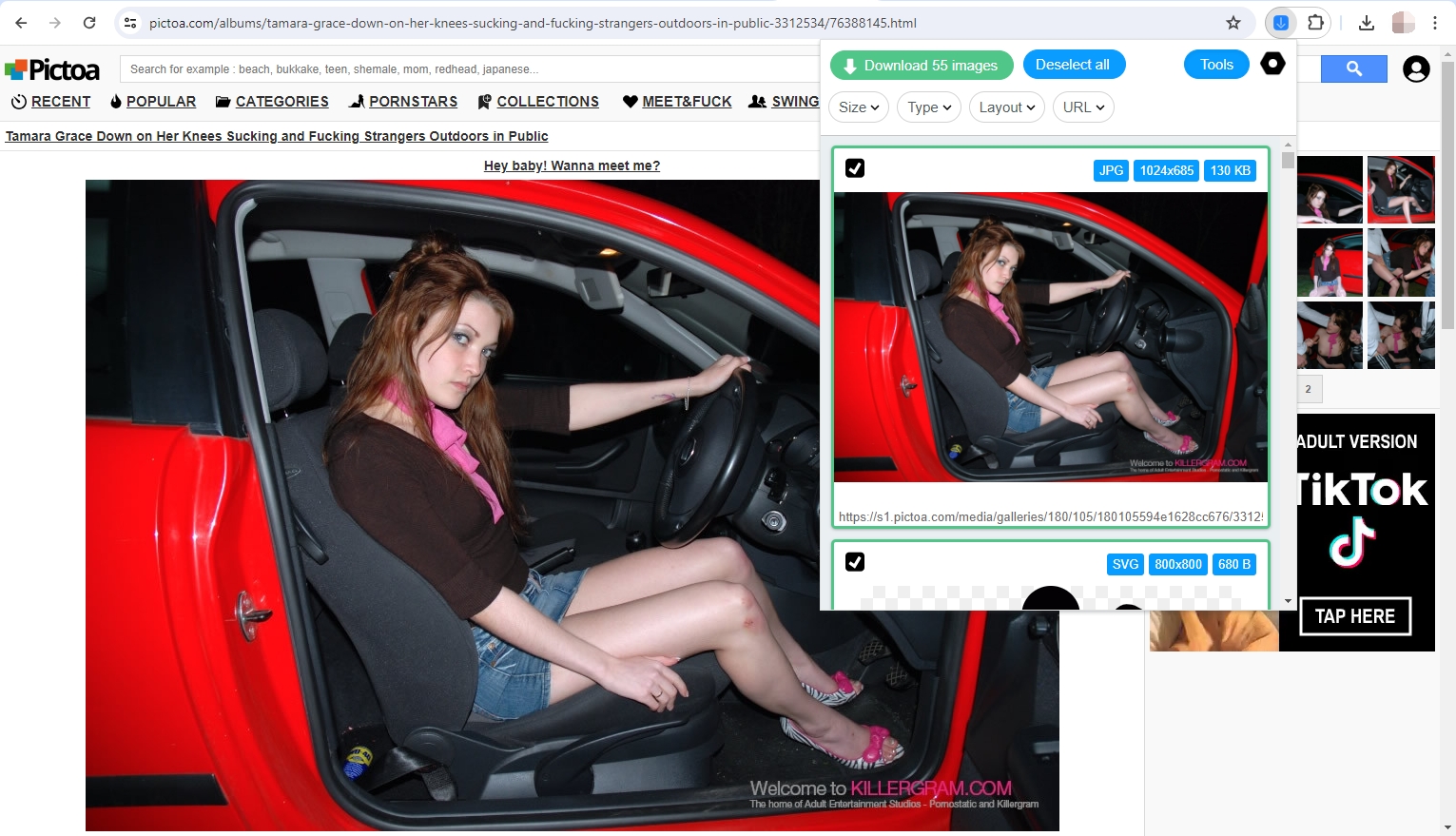
方法 3:使用螢幕截圖工具下載 Pictoa 圖片和 GIF
螢幕擷取工具允許使用者擷取螢幕上顯示的影像,包括 Pictoa 的影像。雖然此方法可能需要額外的編輯來優化捕獲的視覺效果,但它提供了靈活性,並且非常適合喜歡自訂選項的使用者。
腳步:
- 選擇擷取工具:選擇可靠的螢幕擷取工具,例如截圖工具( Windows ), 斯納吉特 或 Lightshot(跨平台)。
- 造訪 Pictoa:造訪 Pictoa 網站並找到所需的視覺效果。
- 擷取影像:使用螢幕擷取工具擷取螢幕上顯示的影像或 GIF。
- 儲存擷取:將擷取的影像或 GIF 儲存到裝置上所需的位置。
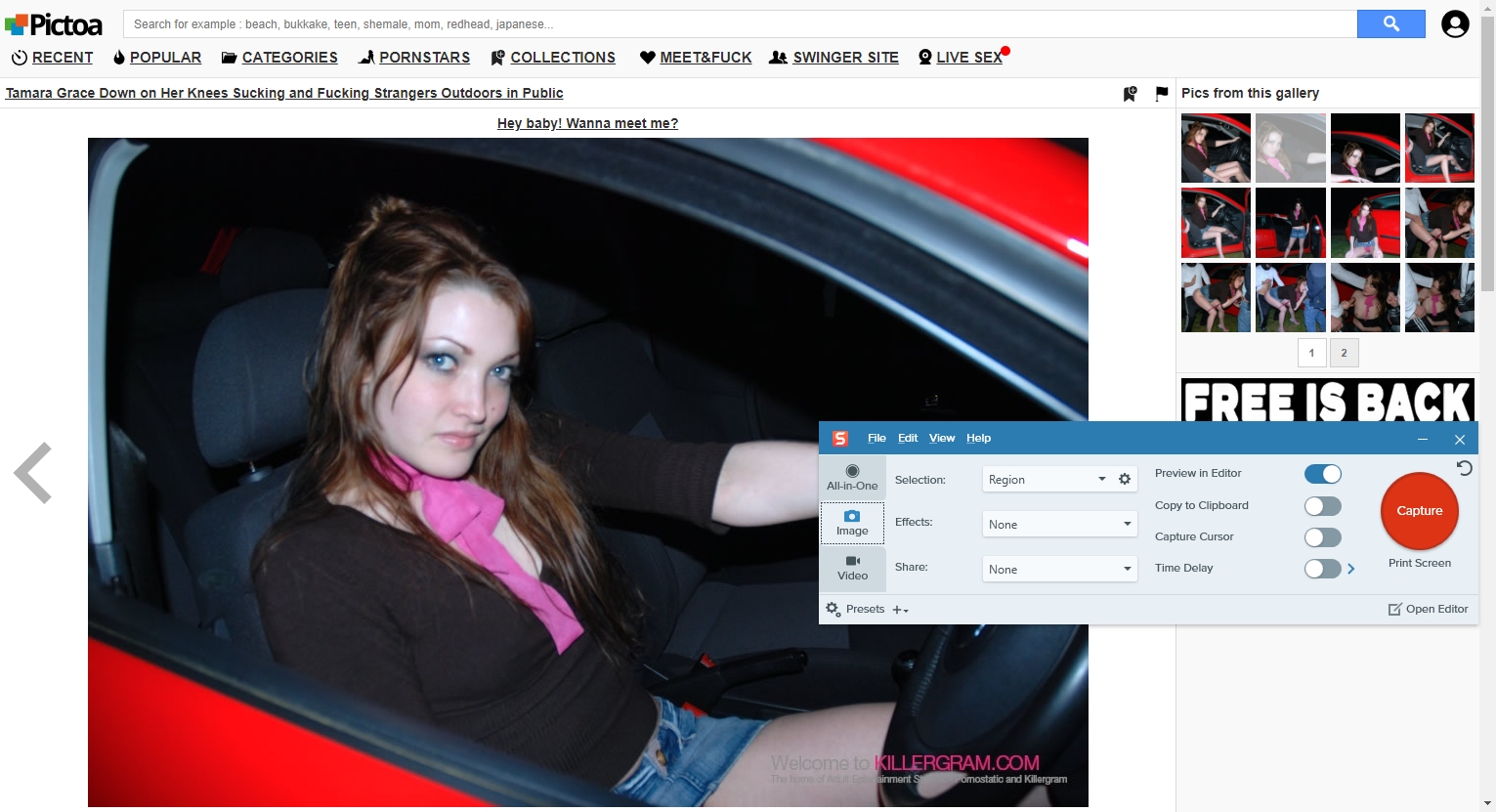
方法 4:使用 IDM 下載 Pictoa 圖片和 GIF
Internet Download Manager (IDM) 是一種流行的下載管理器軟體,可加速下載並提供管理下載檔案的進階功能。將 IDM 與您的網頁瀏覽器集成,您可以輕鬆地從 Pictoa 下載圖像和 GIF。
腳步:
- 安裝IDM:從官方網站下載並安裝Internet Download Manager (IDM)。
- 與 Web 瀏覽器整合:在安裝過程中,IDM 將提示您與 Web 瀏覽器整合。按照說明完成整合。
- 造訪 Pictoa:開啟 Web 瀏覽器並導航至 Pictoa 網站。
- 選擇圖像:選擇要從 Pictoa 下載的圖像或 GIF。
- 啟動下載:右鍵點選所選影像或 GIF,然後從上下文選單中選擇「使用 IDM 下載」。
- 監控下載進度:IDM 將自動開始下載所選文件,您可以從 IDM 介面監控進度。
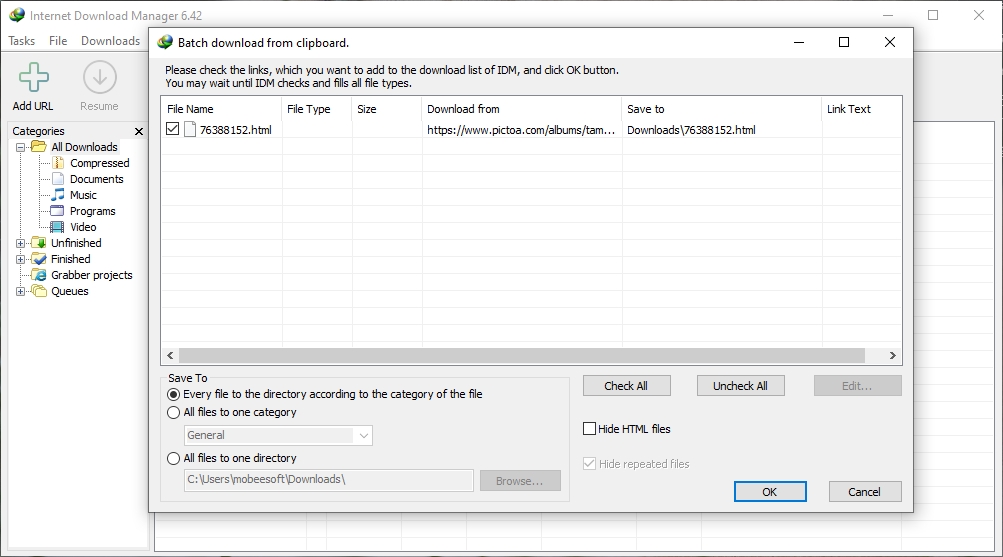
[建議]方法5:大量下載Pictoa圖片和GIF Imaget
對於需要有效率地下載大量圖片或GIF的用戶, Imaget 是一款功能強大的軟體工具,旨在從所有網站(包括 Pictoa)批量下載全尺寸圖像和 gif。無論您是想要獲取全尺寸圖像的休閒用戶還是需要下載大量圖片集的高級用戶, Imaget 能有效滿足您的需求。
以下是使用下載 Pictoa 圖片和 GIF 的步驟 Imaget 下載器:
步驟1 : 下載並安裝 Imaget 在您的系統上使用適合您作業系統的方法( Windows 或 macOS)。
第2步 : 打開 Imaget 在您的電腦上,導航至包含要使用內建瀏覽器下載的圖像和 gif 的 Pictoa,然後按一下“ 自動滾螢幕 ”按鈕來製作 Imaget 偵測並顯示可用的影像和 gif。
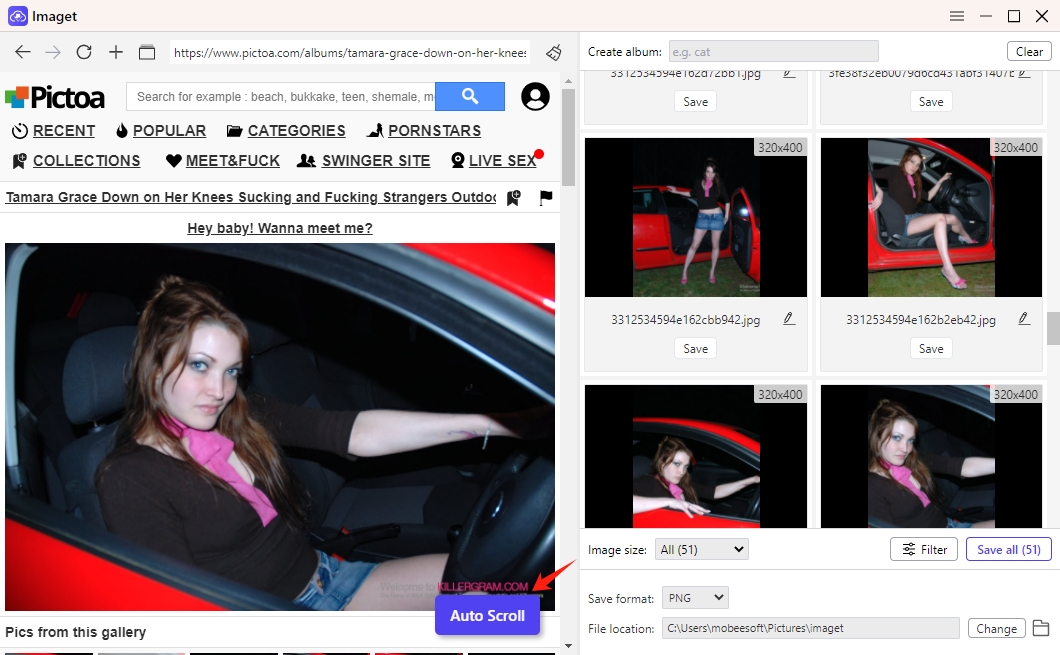
步驟3 :您也可以將 Pictoa 頁面列表或圖像 URL 貼到 Imaget 並點擊 「開始 ”按鈕進行下載。
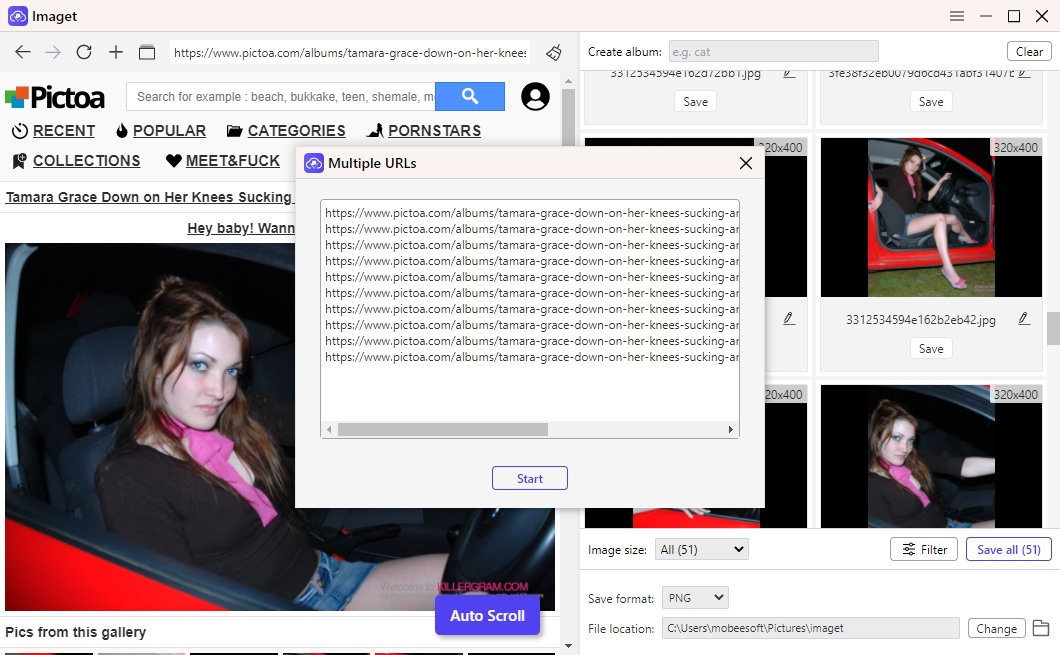
步驟4 :過濾要下載的首選圖像或 gif,根據需要配置其他下載設定;然後點選“ 保存全部 ”按鈕啟動批次下載過程。
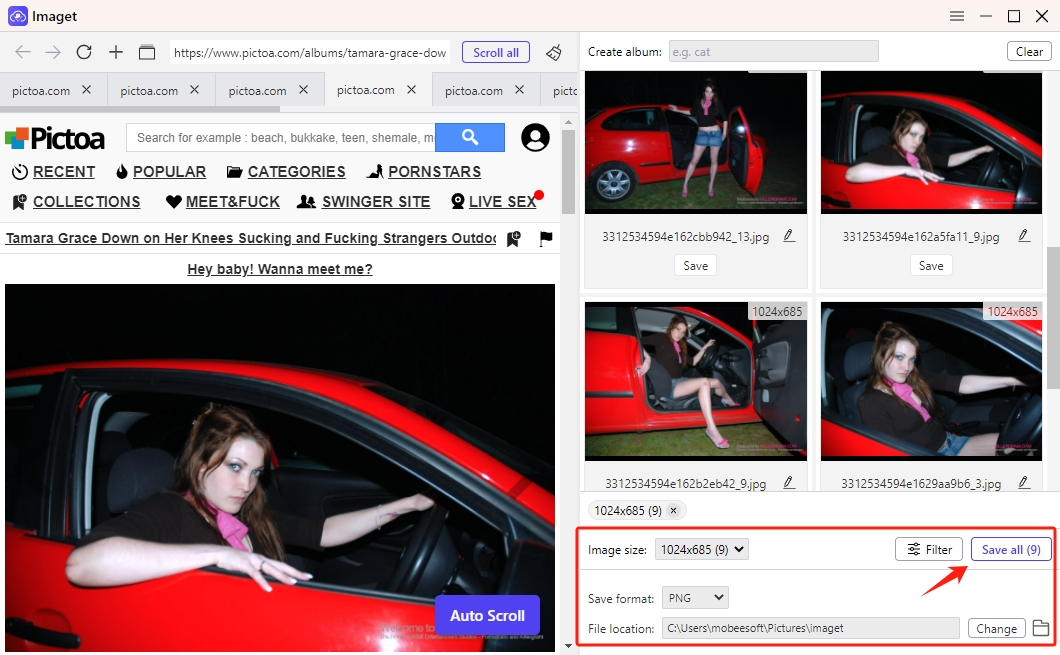
步驟5 :下載過程完成後,按一下“ 打開資料夾 」圖示並導航至指定的下載資料夾,您可以在其中找到所有已下載的 Pictoa 影像和 GIF,這些影像和 GIF 已整理好並可供使用。
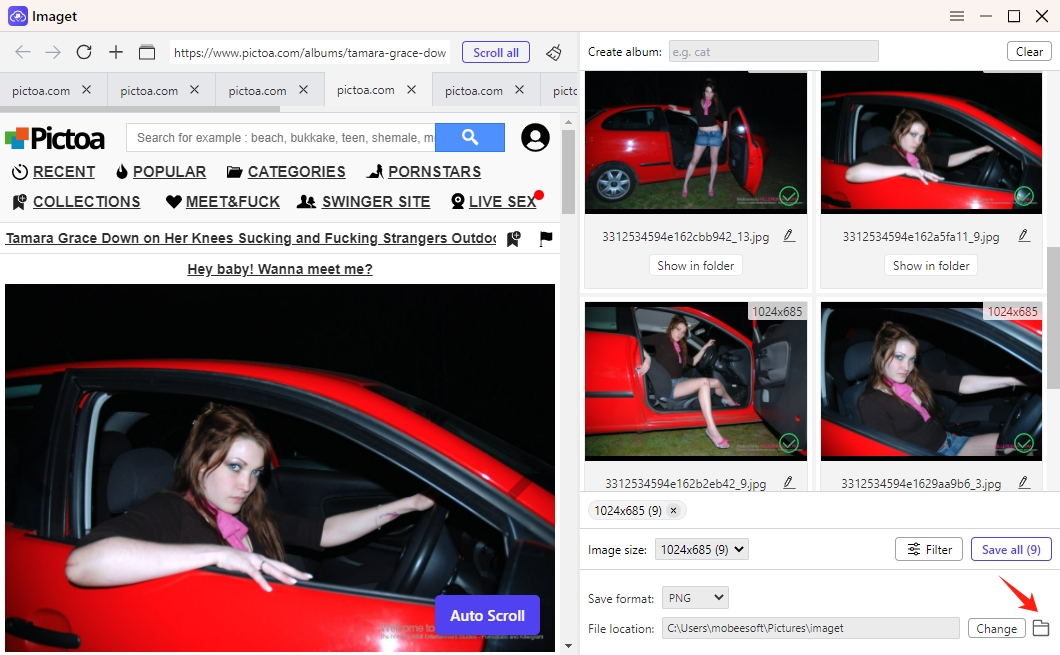
結論
在這份綜合指南中,我們探索了多種方法和逐步指南,以幫助您輕鬆下載 Pictoa 圖片和 GIF。從使用右鍵單擊方法直接下載到利用瀏覽器擴充功能、螢幕擷取工具和 Internet 下載管理器 (IDM),我們介紹了一系列方法來滿足不同的偏好和需求。
如果您喜歡有效率地大量下載 Pictoa 影像和 GIF 的高級工具, Imaget 是最好的選擇。和 Imaget ,您可以輕鬆地從 Pictoa 中策劃您自己的一系列令人驚嘆的視覺效果,從而增強您的創意項目和視覺體驗。所以,下載並嘗試 Imaget 釋放 Pictoa 迷人圖像的全部潛力。
